![]()
Hai cancellato accidentalmente dei file dal telefono Google Pixel? Cerchi alcuni modi migliori per recuperare i file persi da Google Pixel 5a/4/4a/2/3XL e altri? Se sì, non preoccuparti, questo blog ti aiuterà sicuramente ad affrontare la situazione.
La perdita di dati è una situazione comune ma è molto fastidiosa. Molti dei nostri dati di uso quotidiano come contatti, SMS, video, foto, ecc. scompaiono per diversi motivi.
Se hai anche a che fare con tali problemi di perdita di dati indesiderati, non devi preoccuparti.
Qui, ti guiderò con alcuni metodi pratici su come recuperare i dati cancellati dal telefono Google Pixel con e senza backup.


Ragioni comuni dietro la perdita di dati da Google Pixel Phone
Una volta che i dati vengono persi, gli utenti vogliono sapere perché si è verificato un tale incidente? Voglio dire che molti utenti come me vogliono conoscere le ragioni della perdita di dati.
Qui, ho menzionato alcune delle cause della perdita di dati sui telefoni Pixel:
- Eliminazione involontaria o accidentale di file
- Attacco di virus o malware
- Durante l’aggiornamento del sistema operativo
- Danni fisici, ROM lampeggiante, crash del sistema
- Password, PIN, sequenza dimenticati, ecc
- Danneggiamento da parte dell’acqua
- Ripristino delle impostazioni di fabbrica
- Molti altri…
È possibile recuperare i dati cancellati dal telefono Google Pixel?
Dopo che i dati o i file sono scomparsi, molti utenti vogliono sapere se i file sono stati recuperati o no? E ovviamente, è una cosa generale che mi viene in mente di quei file mancanti.
Vorrei dire che Sì, i file eliminati sono recuperabili dal telefono Google Pixel. La logica dietro è molto semplice.
Qualunque file o dato venga perso dal telefono per qualsiasi motivo, non viene rimosso in modo permanente. Sono contrassegnati solo come ” non utilizzati ” e al posto di ciò, i nuovi dati possono essere facilmente salvati.
Anche quei file non sono visibili all’utente, quindi qui potresti pensare che siano spariti per sempre. Fino a quando lo spazio non viene utilizzato da nuovi dati o a meno che i dati eliminati non vengano sovrascritti, hai la possibilità di ripristinare i file dal telefono Pixel.
Per aumentare le possibilità di recupero, ti suggerirò di smettere di usare più il tuo dispositivo. Questo può impedire la sovrascrittura dei file. Inoltre, disattiva i dati mobili/Wi-Fi/Hotspot/Bluetooth o spegni anche il telefono.
Come recuperare dati o file cancellati su Google Pixel Phone
Dopo aver conosciuto i motivi della perdita di dati, ora è il momento di esaminare i metodi di recupero per recuperare i file dal telefono Pixel.
Quindi leggiamo oltre.
Metodo 1: il modo migliore per recuperare i dati cancellati su Google Pixel senza backup
Dopo che i tuoi file sono scomparsi dal telefono, ti confondi se esiste o meno un backup di quella roba. Se questa è la tua situazione, niente panico. Usa semplicemente il software Google Pixel Recupero dati per recuperare i dati mancanti dal telefono Google Pixel.
Questo è facile da usare e consente agli utenti di ripristinare i file cancellati dalla memoria interna ed esterna senza backup. Ripristina tutti i tipi di dati come contatti, foto, registri delle chiamate, foto, messaggi di testo, documenti, chat di WhatsApp, messaggi Viber, file audio e molti altri.
Lo strumento di ripristino funziona in situazioni di perdita di dati, sia che si tratti di eliminazione accidentale, schermo rotto, danni causati dall’acqua, attacchi di malware e altri. Gli utenti possono visualizzare in anteprima i dati prima del ripristino e tutti i file vengono recuperati con un clic. Puoi facilmente recuperare i dati da Google Pixel rotto tramite questo fantastico software.
Pertanto, quando non disponi di alcun backup, scarica semplicemente questo potente strumento e recupera i dati dal telefono Google Pixel senza problemi.
Consulta la guida utente completa per sapere come utilizzare il software.
Dispositivi supportati da Google Pixel:
Google Pixel 5a 5G, Google Pixel 5, Google Pixel 4a 5G, Google Pixel 4a, Google Pixel 4 XL, Google Pixel 4, Google Pixel 3a XL, Google Pixel 3a, Google Pixel 3 XL, Google Pixel 3, Google Pixel 2, Google Pixel 2 XL, Google Pixel XL, Google Pixel, Google Pixel C.
Android Recupero dati: recupera i dati cancellati da telefoni/tablet Android
Lo strumento migliore e più efficiente per recuperare dati persi, cancellati, scomparsi, inaccessibili da telefoni/tablet Android. Alcune caratteristiche uniche includono:
- Recupera direttamente vari tipi di dati come foto, contatti, SMS, video, WhatsApp, registri delle chiamate, documenti, note, ecc.
- Recupera i dati in qualsiasi situazione come accidentale, danni causati dallacqua, ripristino non intenzionale, impostazioni di fabbrica, formattazione, attacco di virus o altri motivi
- Consente opzione con un clic per Recuperare i file eliminati senza backup

Metodo 2: ripristinare i dati da Google Pixel utilizzando il backup
Il backup è molto importante per tutti e può aiutarti in situazioni difficili. Gli utenti di Google Pixel hanno anche un’opzione per eseguire il backup dei loro dati utili sull’account Google.
Quindi, se viene eseguito il backup dei dati, diventa facile ripristinare contatti, foto, dati e impostazioni dal tuo account Google.
Ecco i passaggi per ripristinare Pixel dal backup dopo la configurazione:
- Per prima cosa, vai su Impostazioni sul telefono e fai clic su Ripristina Successivamente, fai clic su Riavvia .
- Ora nella schermata ” Copia app e dati “, fai clic su ” Avanti ” > quindi su ” Impossibile utilizzare il vecchio telefono “
- Successivamente sotto “Copia in un altro modo” clicca su OK e poi su “Un backup dal cloud”
- Qui, devi accedere all’Account Google utilizzato per il backup dei dati dal telefono Pixel
- Quindi, seleziona un backup e tutti quei file che desideri ripristinare e, infine, fai clic su ” Ripristina “.
![]()
Questo è tutto. Ora devi aspettare che tutti i dati non vengano ripristinati da Google Pixel.
Metodo 3: recuperare i dati persi da Google Pixel tramite Google Drive
Google Drive è un altro modo migliore per recuperare i dati cancellati dal telefono Pixel. Gli utenti possono sincronizzare il proprio dispositivo per eseguire il backup dei dati o anche caricare manualmente i file per creare un backup.
Quindi, se i tuoi dati utente sono archiviati in Drive, possono essere facilmente ripristinati.
Dai un’occhiata ai passaggi seguenti:
- Innanzitutto, apri Google Drive sul tuo telefono Pixel, quindi accedi con il tuo account Google di backup
- Successivamente, puoi vedere i dati caricati o sincronizzati in Il mio Drive
- Seleziona i dati a cui vuoi accedere sul tuo dispositivo e infine clicca su Scarica
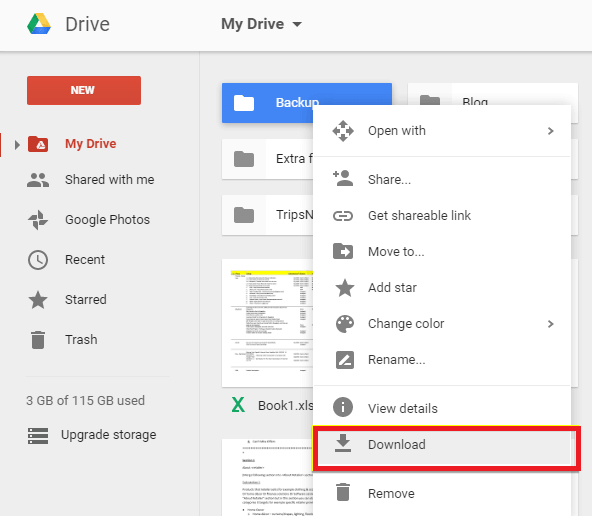
Tuttavia, se i tuoi dati non sono presenti nella sezione Il mio Drive, devi controllarli nella cartella Cestino .
Segui i passaggi indicati di seguito:
- Apri Google Drive sul telefono e tocca Menu dal lato sinistro
- Successivamente, fai clic sulla cartella Cestino e tutti i file eliminati verranno visualizzati qui.
- Basta selezionarli uno per uno e, infine, toccare l’ opzione ” Ripristina “.
Metodo 4: recuperare foto/video da Google Pixel utilizzando Google Foto
Se le tue foto o i tuoi video mancano dal telefono Pixel, puoi controllarli su Google Foto. Memorizza tutte le foto cancellate che possono esserti utili.
Ma ricorda, le foto dalla cartella Cestino rimangono per 60 giorni e successivamente vengono rimosse in modo permanente. Significa che hai abbastanza tempo per ripristinare le foto cancellate da Google Foto.
Segui i passaggi indicati come guidati:
- Apri l’ app Google Foto sul tuo telefono Google Pixel e accedi con lo stesso ID utilizzato per il backup
- Successivamente, tocca la barra orizzontale e tocca l’ opzione Cestino
- Qui tutte le foto e i video sono disponibili
- Selezionali uno per uno e infine fai clic sull’opzione Ripristina
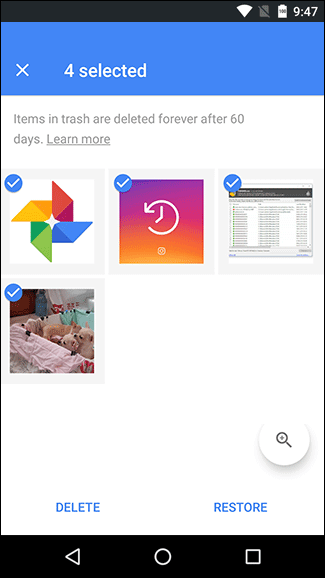
In questo modo tutte le immagini e i video verranno ripristinati nella galleria del telefono.
FAQ:
Riesci a recuperare i dati dopo il ripristino dei dati di fabbrica di Pixel?
Sì, i dati di Google Pixel possono essere recuperati dopo il ripristino dei dati di fabbrica. Tutti i dati, i contenuti e le impostazioni del tuo Pixel possono essere recuperati dall'Account Google. Accedi semplicemente utilizzando lo stesso ID utente e ripristina i dati di backup sul dispositivo.
Come eseguire il ripristino di Google Pixel?
Puoi eseguire il ripristino di Google Pixel se i tuoi file sono archiviati su Google Drive. Devi accedere a Drive e tutti i dati sincronizzati verranno visualizzati qui. Basta selezionare un dispositivo per ripristinare tutti i dati e infine toccare l' opzione Ripristina . Ora tutti i tuoi dati saranno accessibili come prima.
Come posso recuperare i dati da un Pixel morto?
Se il tuo telefono Google Pixel è guasto o rotto, puoi utilizzare il software di recupero dati Android per recuperare i file cancellati. Segui i passaggi come guidati:
- Innanzitutto, avvia il software di recupero dati Android sul computer e seleziona l' opzione Recupero dati
- Ora seleziona i file e consenti di scansionarli
- Visualizza in anteprima i dati prima del ripristino
- Alla fine, tocca l' opzione Ripristina e tutti i tuoi file verranno ripristinati sul tuo dispositivo
Conclusione
Ora è il momento di concludere tutto. Google Pixel è un marchio popolare e ha molti modelli di telefoni. Ma quando ci preoccupiamo dei suoi dati, allora non sono sicuri come altri telefoni Android.
Quindi, in questo blog, ho discusso diversi metodi per recuperare i dati cancellati dal telefono Google Pixel.
Se i metodi manuali non funzionano, scegli uno strumento professionale come Google Pixel Recupero dati per recuperare i file senza backup.

Kim Keogh is a technical and creative blogger and an SEO Expert. She loves to write blogs and troubleshoot several issues or errors on Android and iPhone. She loves to help others by giving better solutions to deal with data recovery problems and other issues.